目錄:
我們大多數人都習慣鍵盤上經典的 qwerty 或 azerty 佈局,但這並不意味著它們是完美的。預設鍵盤佈局旨在適用於廣泛的人群,而不是迎合個人需求。因此,您可能想知道如何在Windows 11 和Windows 10 中重新對應按鍵以滿足您的偏好。
PowerToys:來自Microsoft 的出色按鍵重新映射器
<為此,我們將使用 Microsoft 發佈的名為 PowerToys 的工具。 PowerToys 是一款應用程式套件,旨在幫助您充分利用 PC,其中包括重新映射鍵盤的功能。
如果您還沒有 PowerToys,可以從官方下載
選擇您想要重新映射的按鍵
選擇您想要變更的按鍵,然後選擇您想要的按鍵或快捷鍵它會變成(映射到)。
例如,如果您想按A 並獲得“Ctrl+C“,請鍵入“ Æ 將是您的“鍵“列,快捷鍵“Ctrl+C“將是您的“對應到“列。
Lm3ZZRncz(LM3ZdZLncz”PC按鈕並鍵入鍵
除了標準鍵名稱之外,您還可以選擇從“ VK 1″到“VK 252″的VK 代碼”,正如GitHub 上的貢獻者arjunbalgovind 的評論中所解釋的:
“我們使用ToUnicodeEx API 顯示任何不指向unicode 字符的虛擬鍵代碼的VK ,或者如果它沒有特殊鍵名稱(根據虛擬鍵代碼文件)。保留所有鍵代碼的原因是為了用戶的靈活性(一些用戶提到了用例,他們將鍵映射到未使用的鍵代碼,然後可以將其用於僅接受 1 個鍵的應用程式中的特定功能),並且因為「有效」鍵代碼清單可能因輸入語言而異。對於滑鼠按鈕,未添加名稱,因為它們不起作用(鍵盤掛鉤不會捕獲這些代碼的事件,但GetAsyncKeyState 仍會顯示狀態)。使用十六進制/兩者可能會更好,我們在添加它時並沒有考慮到它,因為它主要是為了語言之間的兼容性。”
選擇您想要將其重新對應到的按鍵
選擇原始按鍵後,選擇您希望其執行的新按鍵或操作。
或:使用「類型」
如果您所需的按鍵未列出,請使用“類型“選項直接輸入按鍵。
按按鍵或鍵盤快速鍵重新對應到
當所需的按鍵或快速鍵出現在「按下的按鍵」視窗中時,按「確定」確認您的選擇。
點選「確定」完成按鍵重新映射。
點選「繼續」確認
您現在可以嘗試新的鍵盤重新映射並使用它無論您喜歡什麼。
移動和重新映射按鍵的最佳免費軟體工具
如果您不想安裝 PowerToys 這樣的通用工具,可以使用多種第三方工具從中選擇。受歡迎的選擇包括:
SharpKeys
SharpKeys 是一個簡單且易於使用的工具,已經存在了一段時間。它的介面並不奇特,但可能因此而更有效率。完成更改後,SharpKeys可讓您輕鬆地將它們寫入註冊表,然後重新啟動即可開始。
按鍵重新映射器
按鍵重新映射器是較流行且適用於Windows 10 的經過嚴格審查的按鍵重新映射器。儘管您必須為其完整版本付費,但您可以此處免費取得受限版本。 Key Remapper 的最大優點是它能夠另外重新映射滑鼠按鈕。因此,您可以為滑鼠新增鍵盤按鍵,以便輕鬆存取。
KeyTweak
KeyTweak 如果您正在尋找具有更直覺介面的按鍵重新映射器,那麼KeyTweak 是一個不錯的選擇。它不是列表,而是顯示一個虛擬鍵盤,並允許您單擊其上的每個按鈕來重新映射它們。您也可以將不同的映射集儲存到單獨的設定檔中,以便您可以在它們之間輕鬆切換。
金鑰映射器
Key Mapper 因其靈活的介面而脫穎而出。一切都透過拖放介面進行,讓您可以輕鬆地重新分配、停用和啟動按鍵。不過,您也可以使用雙擊鍵盤上的按鍵或手動建立新映射等方法。對於國際用戶或dvorak 用戶來說,重要的是,按鍵映射器也支援多種備用鍵盤佈局。
RemapKeyboard
如果您正在尋找小巧輕便的東西,RemapKeyboard 可以完成這項工作。它只有 79KB,由簡單的三列列表介面組成,非常易於導航。它需要一個註冊表項來更改金鑰,因此您需要登入並登出才能使更改生效。
常見問題解答-有關使用 PowerToys 進行金鑰重新映射的常見問題
除了使用PowerToys 的各個按鍵之外,我還可以重新映射鍵盤快捷鍵嗎?
當然可以。 PowerToys 的鍵盤管理器元件不僅允許您重新映射單一按鍵,還可以自訂鍵盤快速鍵。這包括創建新的快捷方式或更改現有的快捷方式以更好地滿足您的工作流程和生產力需求。這是一項多功能功能,可將您的自訂功能擴展到簡單的按鍵重新映射之外。
是否可以使用PowerToys 重新映射滑鼠按鈕?
目前, PowerToys 不支援滑鼠按鈕重新映射直接地。對於希望自訂滑鼠按鈕操作的用戶來說,需要替代的第三方軟體。有許多工具可提供滑鼠按鈕自訂功能,包括設定複雜操作和手勢的功能。
我可以將PowerToys 鍵盤重新映射匯出到另一台電腦嗎?
雖然PowerToys 可以不提供直接透過 GUI 匯出和匯入鍵盤重新映射設定檔的內建功能,您可以手動傳輸必要的設定檔。這些檔案通常位於使用者設定檔目錄中的 PowerToys 設定資料夾中。將它們複製到另一台安裝了PowerToys 的電腦上的對應位置將複製您的按鍵重新映射設定。
替代按鍵重新映射工具與PowerToys 的功能相比如何?
替代按鍵重新映射工具工具的方法和功能差異很大。例如,SharpKeys 提供了一個簡單、簡潔的介面,用於直接將重新映射寫入 Windows 註冊表,使其靈活性較差,但使用起來非常簡單。另一方面,Key Remapper 包含重新映射鍵盤按鍵和滑鼠按鈕的功能,與 PowerToys 目前僅關注鍵盤相比,提供了更廣泛的自訂範圍。其他工具可能提供獨特的使用者介面,例如拖放映射,或支援根據焦點應用程式建立條件重新映射。
我可以使用PowerToys 重新映射外部鍵盤上的按鍵嗎?
我可以使用PowerToys 重新映射外部鍵盤上的按鍵嗎? h3>
是的,PowerToys 支援內建筆記型電腦鍵盤和外接鍵盤的按鍵重新映射。這意味著您透過 PowerToys 應用的任何重新映射都會影響選定的按鍵,無論它們是在內部鍵盤上還是在 USB/藍牙連接的外部鍵盤上。然而,值得注意的是,重新映射是全域的,而不是特定於設備的。相同的重新映射適用於連接到系統的所有鍵盤。
使用PowerToys 重新映射按鍵是否會影響效能或安全性?
使用PowerToys 進行按鍵重新映射的設計既安全又高效,具有隻要您從官方 Microsoft GitHub 儲存庫下載 PowerToys,對系統效能的影響可以忽略不計,並且沒有已知的安全漏洞。 Microsoft 積極開發和支援PowerToys,確保其符合現代安全標準。
我如何為PowerToys 的開發做出貢獻或提出新的按鍵重新映射功能?
Microsoft 歡迎社區為PowerToys 做出貢獻動力玩具。如果您有興趣建議新功能、報告錯誤,甚至貢獻程式碼,最好的起點是 PowerToys GitHub 儲存庫。在那裡,您可以提出問題來建議新功能或報告問題,也可以分叉儲存庫以改進您自己的程式碼。該專案的自述文件和貢獻指南提供了有關如何開始的豐富資訊。
我可以將PowerToys 中的按鍵重新映射設定為特定於應用程式嗎?
從當前版本開始, PowerToys 不支援建立特定於應用程式的按鍵重新映射的功能。透過鍵盤管理器應用的所有按鍵和快速鍵重新映射都是全域的,會影響所有應用程式。對於專門的重新映射需求(包括特定於應用程式的配置),使用者可能需要研究更進階的腳本或軟體解決方案。
PowerToys 是否與早於Windows 10 的Windows 版本相容?
PowerToys 是否與早於Windows 10 的Windows 版本相容?
PowerToys專為 Windows 10 及更高版本設計,利用現代 Windows 功能和 API 來實現其功能。因此,它與舊版本的 Windows(例如 Windows 8.1 或 Windows 7)不相容或不受支援。這些舊平台上的使用者需要探索替代工具或升級其作業系統才能使用 PowerToys。
PowerToys如何管理功能或媒體控制等特殊鍵的重新映射?
PowerToys 的鍵盤管理器支援重新映射各種按鍵,包括功能鍵和許多特殊鍵(如媒體控制)。這允許用戶廣泛地自訂他們的鍵盤,自訂音量控製或曲目跳到他們選擇的鍵等功能。請記住,雖然大多數按鍵都是可重新映射的,但可能有一些特殊按鍵或特定於硬體的按鍵由於由系統或硬體級固件直接處理而無法重新映射。
我應該採取哪些步驟如果我在PowerToys 中進行按鍵重新映射期間遇到衝突,該怎麼辦?
當您在使用PowerToys 進行按鍵重新映射時遇到衝突(例如重疊快捷鍵或影響關鍵系統功能的重新映射按鍵)時,PowerToys 會透過其介面向您發出警報。您可以選擇在了解衝突的情況下繼續進行重新映射,或修改您的重新映射以避免問題。為了獲得最佳結果,建議仔細規劃重新映射以最大程度地減少衝突,特別是對於常用的快捷鍵和按鍵。
是否有社區或論壇可供我分享或了解PowerToys 重新映射設置?
是的,PowerToys 使用者可以在多個社群和論壇中分享技巧、重新映射設定以及共同解決問題。 PowerToys GitHub 儲存庫是技術討論和功能請求的中心樞紐。此外,Reddit 的r/PowerToys 等論壇和Microsoft 自己的社區論壇可作為更廣泛討論、用戶提示和共享配置的平台。
我是否需要管理權限才能使用PowerToys鍵重新映射?
執行 PowerToys 並存取其鍵重新映射功能主要在安裝或更新 PowerToys 期間需要管理權限。這確保了 PowerToys 可以與系統級設定安全地互動並有效地應用重新映射。安裝後,按鍵重新映射不需要日常使用的額外權限。
我的PowerToys 按鍵重新映射會在系統重新啟動後持續存在嗎?
是的,您應用的任何按鍵重新映射或快捷方式自訂PowerToys 的鍵盤管理器是永久性更改,在系統重新啟動後仍會持續存在。這可確保您的自訂鍵盤配置在所有計算會話中保持一致,從而無需在重新啟動後重新應用設定。
如果我改變主意,可以在PowerToys 中輕鬆恢復到原始按鍵設定嗎?
在 PowerToys 中恢復原始按鍵設定非常簡單。在鍵盤管理器中,您只需單擊幾下即可刪除單個鍵映射或將所有自訂重新映射重設為預設值。這種靈活性使您可以嘗試不同的配置,並在更改不滿足您的需求時輕鬆撤消更改。
額外:如何在Windows 11 中停用Windows 鍵
鍵盤上的Windows 鍵是存取Windows 11 的各種功能和功能的有用快捷方式。但是,它也可能會給某些用戶帶來煩惱或沮喪,尤其是在玩遊戲或處理重要任務時。在我們的其他指南中,我們向您展示瞭如何停用Windows 鍵,並提供了一些提示,如果Windows 鍵不起作用,您可以採取哪些措施。
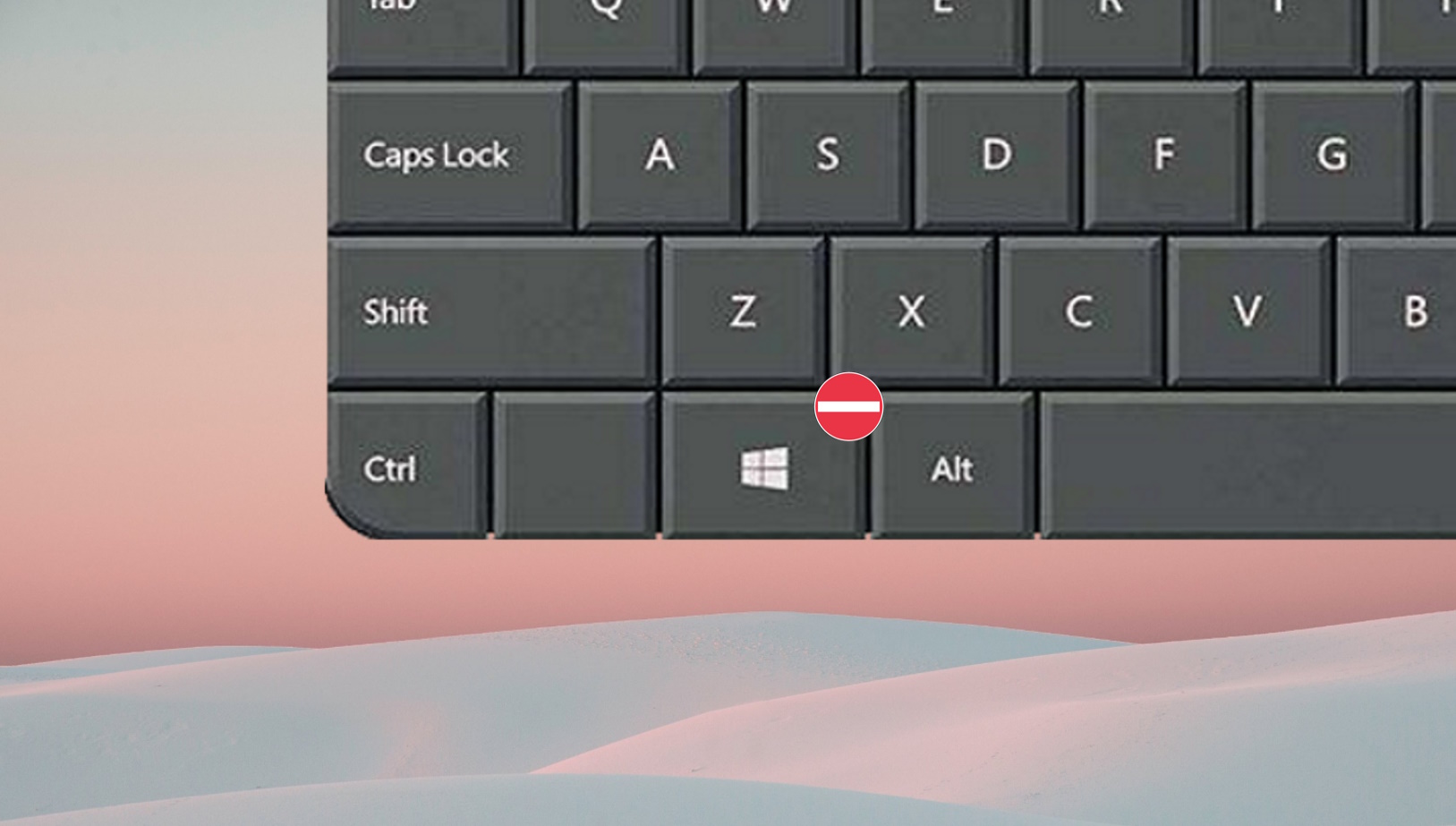
相關:如何在鍵盤上製作表情符號、鴨子表情和GIF
在手機上插入表情符號是小菜一碟-您已經使用了軟體鍵盤,可以根據需要隨時更新。然而,在計算機上插入表情符號有點複雜。我們的硬體鍵盤並非設計用於容納表情符號,許多應用程式沒有自己的表情符號、顏文字或 GIF 介面。在我們的其他指南中,我們向您展示如何使用硬體或觸控鍵盤在Windows 上製作表情符號、顏文字、符號和GIF。
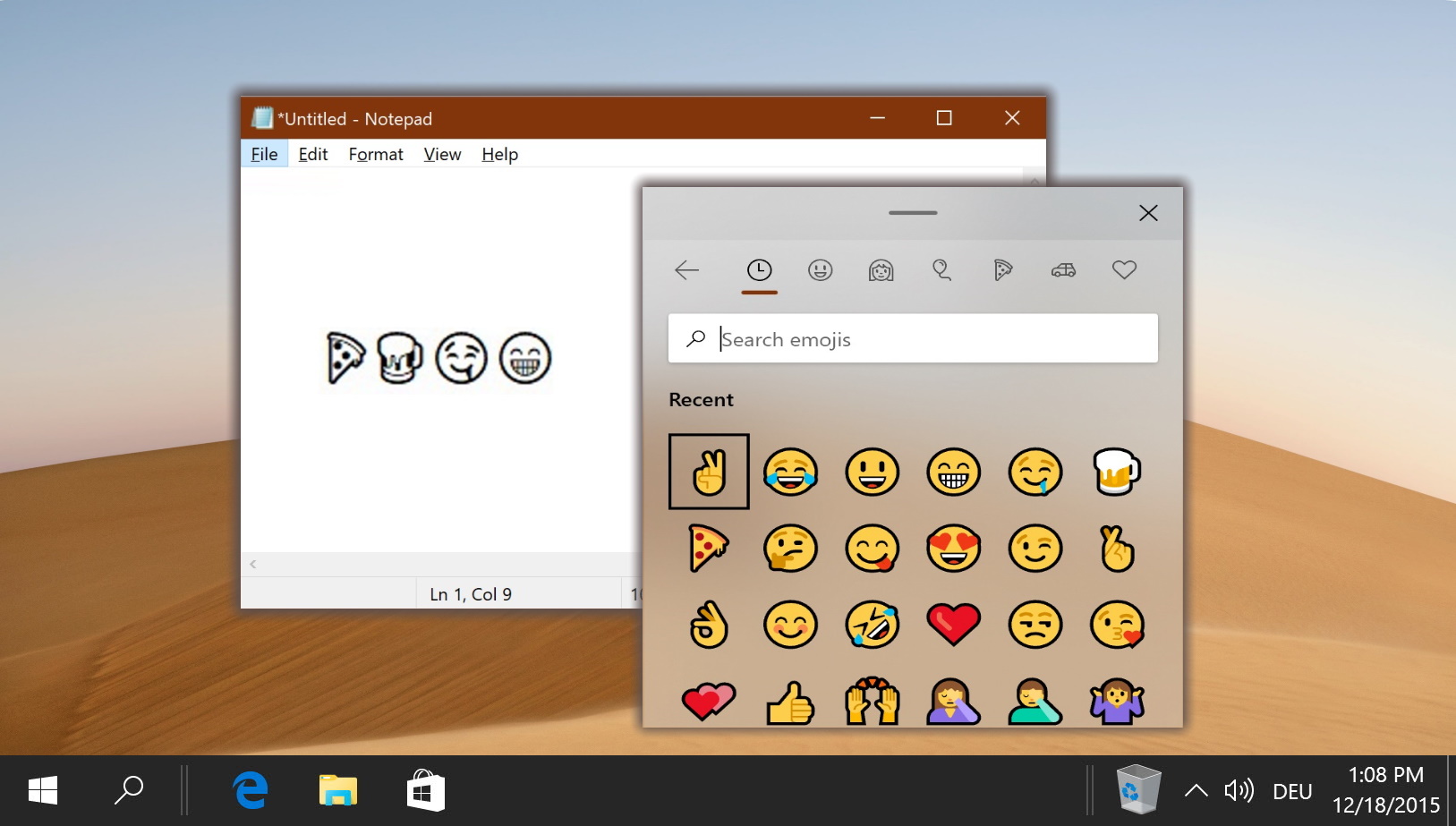
相關:如何在Windows 11 上啟用或停用觸控板
觸控板也稱為觸控板,是筆記型電腦設計中的關鍵元素,提供觸控感應介面以透過手指滑動來控制遊標和手勢。使用者經常發現需要停用觸控板,特別是當它妨礙他們的工作流程時,例如打字時意外的遊標移動。在我們的其他指南中,我們向您展示如何使用各種方法在Windows 11 上啟用或停用觸控板。